电脑中有一些文件需要传输到荣耀8x手机中,大伙知道荣耀8x如何连接电脑吗?以下这篇教程就带来了荣耀8x连接电脑的具体操作流程。
1、首先我们用数据线把荣耀8x插到电脑上,如果没有弹出提示让我们点击打开USB的话,先点击进入荣耀8x手机桌面上的【设置】,

2、进入设置菜单后,找到并点击打开【系统】,

3、在系统菜单下点击进入【开发人员选项】,

4、点击打开【开发者选项】的开关,

5、接下来点击打开【USB调试】的开关,还可以点击打开下面的【连接USB时总是弹出提示】的开关,这样手机插上电脑时会自动弹出提示让我们点击打开USB,就不会连接电脑没反应了,打开USB后,在通知栏把【仅充电】改成【管理文件】或者【查看照片】即可连接电脑传输文件了。
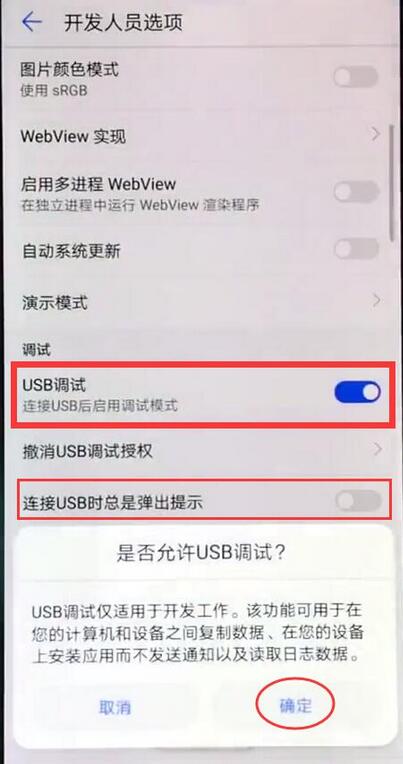
上文就是小编为你们带来的荣耀8x连接电脑的具体操作流程,你们都知道了吗?
 天极下载
天极下载






























































